|
<< Click to Display Table of Contents >> Работа с документами во встроенном редакторе |
|
Работа с документами во встроенном редакторе
|
<< Click to Display Table of Contents >> Работа с документами во встроенном редакторе |
|
Перед началом работы с решением «Встроенный редактор» настройте его.
Если в компании используется решение «Встроенный редактор», с документами и шаблонами документов формата MD или RXMD можно работать, не используя сторонние приложения. В основе редактора лежит язык разметки Markdown.
Документ можно открыть на редактирование или на чтение во встроенном редакторе.
Встроенный редактор выглядит так:
Панель инструментов отображает информацию о документе и основные действия с ним. С помощью панели инструментов можно:
•перейти в режим редактирования при наличии прав на изменение документа;
•экспортировать документ в формате DOCX на компьютер;
•импортировать в новую версию документ из файла в формате DOCX;
•просмотреть историю версий.
ПРИМЕЧАНИЕ. При наличии прав на просмотр на панели инструментов доступны только кнопки Экспортировать документ в docx и История версий.
Содержание представляет собой перечень ссылок на разделы документа, что облегчает навигацию по нему. Оно составляется по списку форматированных заголовков текста. Чтобы создать заголовок, используйте инструменты редактора.
Сотрудники отмечают трудозатраты для учета общей трудоемкости по проекту.
Версии документа
У документа может быть неограниченное количество версий. Для документа можно создавать новые версии и выполнять действия с каждой из них отдельно.
Новые версии рекомендуется создавать для сохранения истории изменений, например, когда в документ вносятся правки другим пользователем или вносятся существенные правки автором.
Чтобы создать новую версию документа, в режиме редактирования воспользуйтесь одной из кнопок на панели инструментов:
![]() Сохранить в новую версию. На основе текущей версии создается новая, в которую сохраняются все внесенные изменения;
Сохранить в новую версию. На основе текущей версии создается новая, в которую сохраняются все внесенные изменения;
![]() Импортировать документ формата DOCX в новую версию. Открывается окно для выбора файла. Выберите документ, сохраненный на локальном компьютере. На его основе создается новая версия документа.
Импортировать документ формата DOCX в новую версию. Открывается окно для выбора файла. Выберите документ, сохраненный на локальном компьютере. На его основе создается новая версия документа.
Для работы с версиями используйте раскрывающийся перечень на панели инструментов. Он открывается по кнопке ![]() . В списке отображаются даты создания первой и последней версий. При наведении курсора на версию появляется информация об авторе, примечаниях к версии и дате изменения:
. В списке отображаются даты создания первой и последней версий. При наведении курсора на версию появляется информация об авторе, примечаниях к версии и дате изменения:
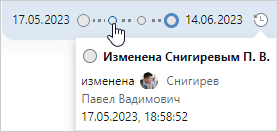
ПРИМЕЧАНИЕ. Чтобы изменить примечание к версии, например указать причину корректировки документа, перейдите в карточку документа, на панели версий откройте контекстное меню и выберите пункт Изменить примечание. Подробнее см. раздел «Действия с версиями документа».
Чтобы отредактировать версию, откройте ее и на панели инструментов нажмите на кнопку Редактировать. После внесения изменений сохраните документ.
| © Компания Directum, 2024 |